win7电脑中怎么将隐藏的文件显示出来-Windows7系统隐藏文件夹显示方法介绍
在windows7电脑中系统会默认将一些系统文件或文件夹设置成隐藏模式,有的时候我们需要打开其中的一些文件或者文件夹的时候该怎么将其显示出来呢?下面就给大家介绍下在win7电脑中显示隐藏文件的操作方法,一起来看看吧。
小编推荐:windows7 32位纯净版系统下载
小编推荐:windows7 64位纯净版系统下载

Windows7系统隐藏文件显示方法介绍
1、选择【计算机】双击打开
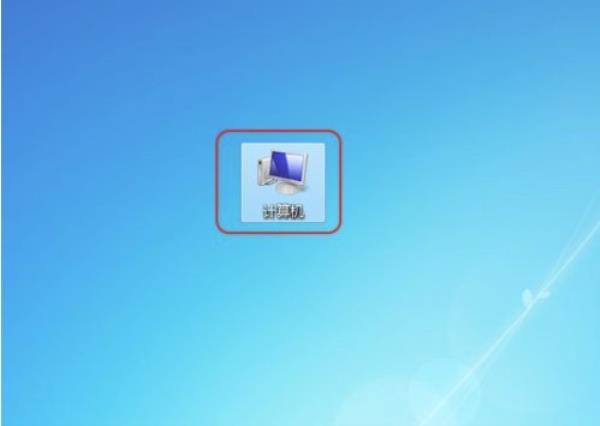
2、然后在【文件资源管理器】中选择【组织】展开
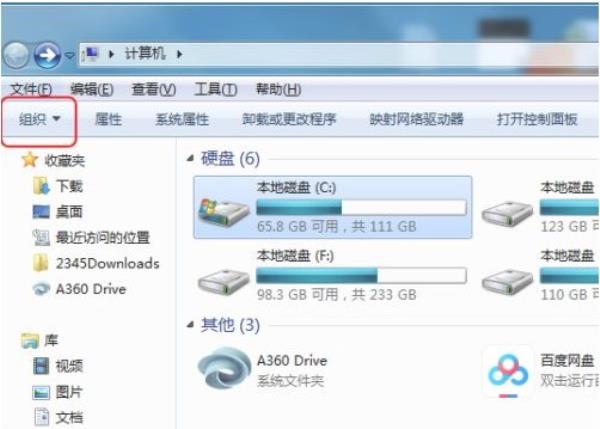
3、在【组织】下拉框中选择【文件夹和搜索选项】
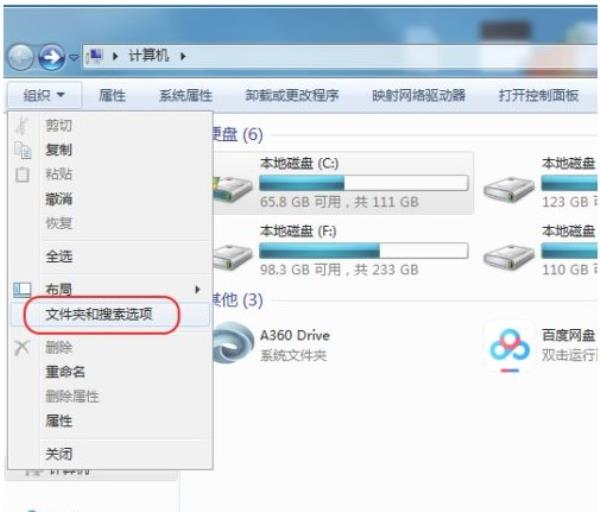
4、在【文件夹选项】界面中选择【查看】选项卡
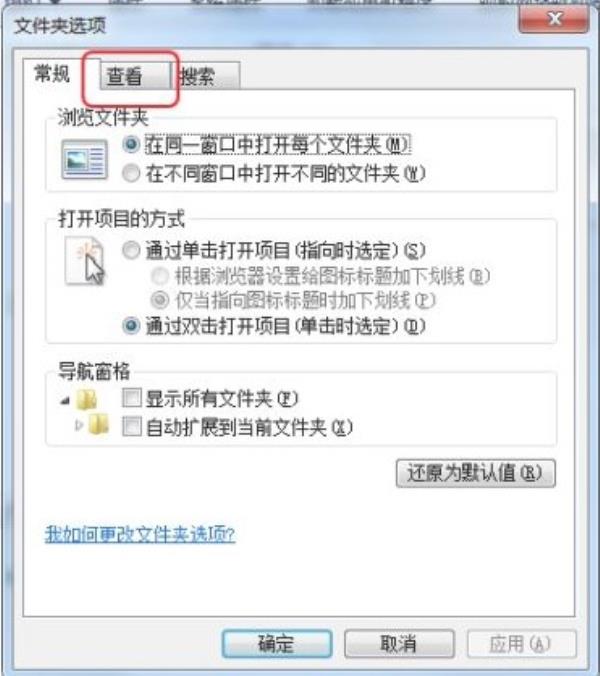
5、然后在【查看】界面下方的【高级设置】中找到【显示隐藏的文件、文件夹或驱动器】并选择,然后点击【确定】
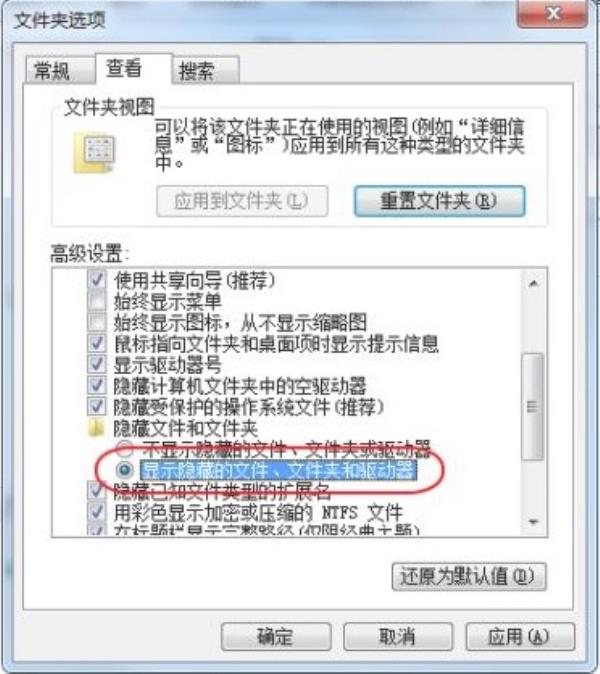
6、最后在系统分区中可以看到一些颜色比较淡的文件或文件夹,这些就是原本的隐藏文件了
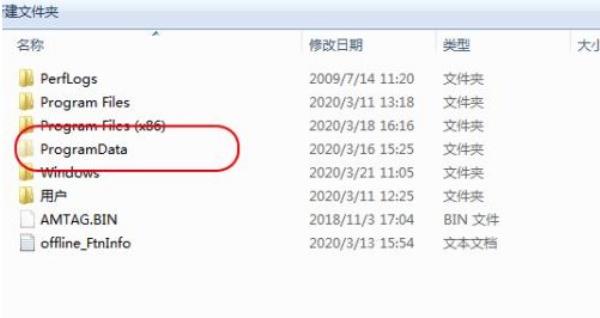
以上就是小编整理的关于Windows7系统隐藏文件显示方法介绍的相关内容,想了解更多的相关资讯与攻略请关注本网站。




















